出典:logicool.co.jp
さて、今回はLogicoolの「MX Keys」のキーボードについて紹介していきたいと思います。
まず、MX Keysのコンセプトですがクリエイターやプログラマーなどのパワーユーザーの声を聞いて開発してたキーボードです。
クリエイターやプログラマー以外のビジネスユーザーにも万能に使いこなせるのでしょうか?
Contents
この記事の信頼性
様々なキーボードを使用してきました。
Logicoolの概要
今回ご紹介するLogicool MX Keysはこちら。
日本国外のブランドであるLogitech(日本だけがLogicool)の英語配列のモデルが使われていますが、元は同じMX Keysです。
ファンクションキー、Home/ End/ 矢印キー、テンキーを全て備えたフルサイズのキーボードです。
プログラマーのような長い時間キーボードと向かい合い続ける仕事では、少ない労力で安定して入力できる事がとても大切となります。
そんなMX Keysの使い勝手はどんなものでしょうか?
Logicool MXKeyレビュー
高級感漂うパッケージ

箱をあけると紙に包まれたキーボードが収められています。

箱の中身はキーボード、保証書、ドキュメント、Unifyingレシーバーと充電用のUSB-A – USB-Cのケーブル。ケーブルの長さは約1.3mです。(Bluetoothに対応するPC等ならUnifyingレシーバーを使わなくても接続できます)が入っています。

MX Keysを上から見るとこんな感じ。

ご覧の通りファンクションキー、Home/ End/ 矢印キー、テンキーを全て備えたフルサイズのキーボードです。

裏面はこのように奥側全体が出っ張っています。この出っ張りでキーボードに傾斜を作る設計になっています。

奥の側面には電源スライドスイッチと充電用のUSB-Cポートがあります。
なお、充電しながらでもキーボードを使用できるので、バッテリー切れの心配はありません。
Logicoolはスライド式スイッチを積極的に採用してくているので本当に使い勝手が最高です。
手探りでスイッチをオンオフできるところも最高です。
主役であるキー以外の部分があまり主張しすぎない非常にシンプルで、パワーユーザー向けと言うコンセプトに非常にマッチしていると思います。
真っ当なレイアウトと19mmキーピッチ
レイアウト自体は標準的といっていいと思いますが、以下の点は一応気にしておくといいと思います。
半角/全角キーの幅がやや小さい

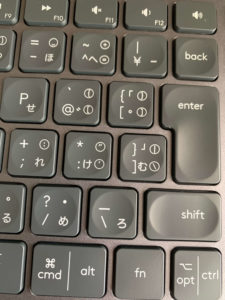
半角/全角キーについては機ボード自体が左端に設置されているのでさほど問題にはなりません。
端っこギリギリを狙えば正確にタイプできます。
Backspace他の右端のキーは、キーの大きさに頼ってアバウトにタイプしていた方(私もそうですが)は、他のキーと同じように正確にタイプするよう矯正する必要があるでしょう。すぐに慣れると思います。

キーピッチは実測でぴったり19mm。デスクトップキーボードとして一般的な値だと思います。
このキーボードは他のキーボードと違い、OSに依存しないところがかなりいいと思います。
しかしながら、WindowsとMacの両方に配慮した結果、OptionとStart、CommandとAlt、英数と無変換、かなと変換のキーには、両方のキー名が印刷されています。
ここら辺はどちらか一方のOSしか使用していないユーザーからすると紛らわしさは感じるかと思います。

このあたりはプログラミングを生業としている方なら事情を察することはできるでしょうし、そもそもキートップの印刷なんか見もしないはずなので使用上の影響はないはずですが、いちおうお伝えしておこうと思います。
キータッチと打鍵音
MX Keysのキータッチは「すごくちゃんとしたパンタグラフキーボード」。
Logicoolのパンタグラフ一族の高級版なので、近くのお店にMX Keysが展示されていない場合は、K380等で雰囲気を感じることができると思います。
キーは中央部が丸くくぼんだ形で指の収まりがよく、また、FとJのホームポジションマークも明確で、目で見なくてもすぐにホームポジションに戻れます。

キーの中央部を丸くくぼんだ形にすることによってミスタイプが減り、正確にタイピングをする事ができます。ぜひ、この体感を読者の皆様にも味わっていただきたいです。
キータッチについてですが、やや重め。ストロークは十分で、フィードバックもはっきりしています。
キーボード全体の剛性は高く、重量もあるので、少々乱暴にタイプしたとしてもキーボードが動くようなことはありません。そういう意味では幅広いタイピングスタイルに対応するキーボードと言えると思います。
打鍵の音じたいは静かです。キーの底打ちの音よりも、戻るときのカチャカチャ音の方が耳に残る感じ。ただし、上記の剛性の高さのせいか、強くタイプすると衝撃がそのままデスクに伝わって響くので、周りに人がいる場合はあまり強く打鍵しない方がいいと思います。
MX Keysの打鍵感は、言うまでもなくメカニカルスイッチや静電容量センサーとは全く異なるものですが、快適な打鍵と静音性を両立させるという観点から、MX Keysはかなり最適解に近づいているのではと感じます。
PC/ Mac、スマホ、タブレットなどを3台までペアリング、Flowも利用可能
MX KeysはPCなどと最大3台まで同時にペアリングできます。
接続先の切り替えはキーボード上のこれらのキーで行います。
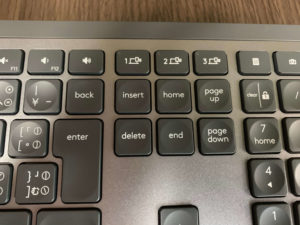
キーを押すと即座に接続先が切り替わるので、複数のPC/Mac、スマホ、タブレットを並行して利用する場合でも問題なく使えるでしょう。
自動点灯するバックライト
MX Keysにはバックライト機能があり、使用していないときには消灯、手を近づけると自動的に点灯します。
キーの隙間だけでなく、キートップの文字を透過して明るくなります。
昼間のバックライトのイメージ

夜間のバックライトのイメージ

明るさは消灯状態を含めて8段階に調節できますが、真っ暗な部屋なら明るさを最小にしても十分にキートップの印字を認識できます。
Logicool Optionsによるカスタマイズ
MX KeysをWindowsまたはMacOSで利用する場合、Logicool Optionsというアプリで一部の設定を変えることができます。
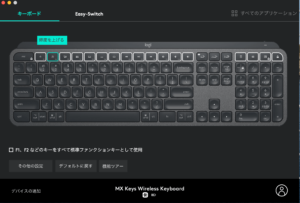
主にできることは白枠で囲まれたファンクションキーの各キーに割り当てられる機能の変更です。
ファンクションキーに割り当てられる機能は下記の機能です。
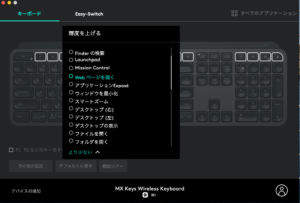
画像ではごく一部の機能しか乗っていませんが、割り当てられる機能は全部で64通りあります。
ご自身にあった機能を割り振り作業効率を上げてみてはいかがでしょうか。
テンキーについて(オフィスユーザーにも向いている)
MX Keysにはテンキーが備わっています。
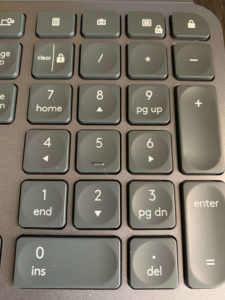
PC/Macやスマホ、タブレットとマルチペアリングで利用できたり、長時間快適にタイプできたり、しっかりしたテンキーが備わっているというのは、むしろオフィスワーカーに向いている特性ではないかと思います。
その他便利機能
MX Keysのキーボードには電卓を直接呼び出せるキーもあります。
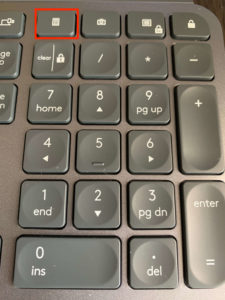
電卓のキーを押すことによって直接PCの中の電卓を起動させる事ができます。
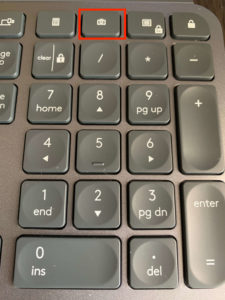
カメラマークのキーを押すと画面をスクリーンショットしてくれる便利なキーもついています。
以上のことから、MX Keysはクリエイターやプログラマーの方ばかりでなく、ハードにオフィスワークするビジネスマンの方にもお求めいただきたい一品です。
より使用感をイメージしたい方へ
こちらの動画を見て頂ければより使用感をイメージできると思います。
まとめ
以上、Logicool MX Keysを使ってみた印象でした。
MX Keysの最大の特徴はやはり一つのキーボードで3台までペアリングができるところではないでしょうか。
またキーの中央部が丸くくぼんだ形状になっているので、ミスタイプも減り作業効率がグンと上がるのではないでしょうか。
正直、私自身もLogicoolのキーボードを使うまではキーボードに対してあまりこだわりはなく、使えればそれでいいやと思っていましたが、やはりキーボードは仕事をする中で一番触る物だと思い購入しました。
LogicoolのMX Keysは普通のキーボードより高価なキーボードですが、生産性や作業効率が上がり、より効率よく作業をこなす事ができると思えば、投資として購入するのもありではないでしょうか。
高い商品にはそれなりの理由と価値があります。
仕事道具は常に良いものを使用して快適に作業してみてはいかがでしょうか。
というわけで今回は以上です。

